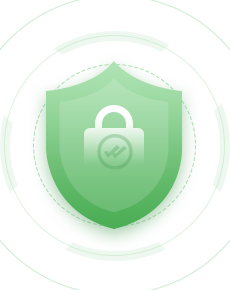如何让Tomact支持https,Tomact https配置方法
1.首先确定已经安装了JDK或JRE,并配置java运行环境
OnWindows:
C:\>set JAVA_HOME=C:\Program Files\Java\jdk1.6.0_16
C:\>set PATH=%JAVA_HOME%\bin;%PATH%
On Linux:
# exportJAVA_HOME=/usr/java/latest
# exportPATH=$JAVA_HOME/bin:$PATH
2. 使用java自带的keytool生成证书
打开命令行窗口,运行:
Keytool
应该能看到相关的帮助文本,否则检查你的java运行环境是否正确。键入以下命令来生成一个自签名的服务器SSL证书。
keytool -genkeypair -alias tomcat -keyalg RSA -keysize 1024 -dname “CN=localhost, OU=Organization, O=CompanyName, L=City, S=State, C=US” -validity 365 -keystore D:\tomcat.keystore;
Enter keystore password:<eg:tomcat>
这样就生成了SSL证书,将证书放到合适的地方(任意地方都可以)。
keytool -genkey -alias lenny -keyalg RSA -keystoreC:\lenny -validity 36500 -keysize 512
其中-keyalg RSA是加密算法;
-keysize 512生成的密钥是512位,-validity 365是有效期为1年;
-keystore 是生成的文件(在D:\tomcat.keystore;盘下);
CN是域名。
(注意: 填写具体信息时,”名字和姓氏”一定是你的域名或IP地址,比如我在实验室没有域名,IP地址为192.168.2.101,所以我的”名字和姓氏”填写的是192.168.2.101,所以实验室的其他电脑也可以使用https访问我的Web应用程序)
3.修改tomcat目录下的server.xml文件并找到关于SSL的相关段
<!–
<Connector URIEncoding=”UTF-8″ port=”8082″ protocol=”org.apache.coyote.http11.Http11NioProtocol”
maxThreads=”150″ minSpareThreads=”25″ maxSpareThreads=”75″
enableLookups=”false” disableUploadTimeout=”true”
acceptCount=”100″ scheme=”https” secure=”true”
clientAuth=”false” SSLEnabled=”true” sslProtocol=”TLS” />
–>
去掉ssl相关段的注释。添加如下:其中key.store文件放在tomcat根目录下;
keystoreFile=”key.store”
truststoreFile=”key.store”
keystorePass=”123456″
4.重启TOMCAT就可使用HTTPS访问项目了。
5.如何配置tomcat总是使用HTTPS访问
6.在WEB-INF/web.xml中的</welcome-file-list>后面加上这样一段:
<!—
Require HTTPS for everything except /img(favicon) and /css.
->
<security-constraint>
<web-resource-name>HTTPSOnly</web-resource-name>
<url-pattern>/*</url-pattern>
</web-resource-collection>
<user-data-constraint>
<transport-guarantee>CONFIDENTIAL</transport-guarantee>
</user-data-constraint>
</security-constraint>
<security-constraint>
<web-resource-collection>
<web-resource-name>HTTPSOrHTTP</web-resource-name>
<url-pattern>*.ico</url-pattern>
<url-pattern>/img/*</url-pattern>
<url-pattern>/css/*</url-pattern>
</web-resource-collection>
<user-data-constraint>
<transport-guarantee>NONE</transport-guarantee>
</user-data-constraint>
</security-constraint>
配置指定内容访问需要HTTPS
<!–定义哪些页面需要使用https,只需要后台使用即可。–>
<security-constraint>
<web-resource-collection>
<web-resource-name>HTTPSOnly</web-resource-name>
<url-pattern>/admin_index.jsp</url-pattern>
<url-pattern>/login.jsp</url-pattern>
</web-resource-collection>
<user-data-constraint>
<transport-guarantee>CONFIDENTIAL</transport-guarantee>
</user-data-constraint>
</security-constraint>
7.生成服务器证书请求:
keytool -certreq -keyalg RSA -alias tomcat -file d:\server.csr
-keystore D:\tomcat.keystore;
-file表示将要生成的.csr文件,
-keystore表示刚才已经生成的keystore文件。
8.CSR文件必须有CA机构的签名才可形成证书.可将此文件发送到沃通wosign等CA机构由它验证,可以申请免费SSL证书和付费购买证书。
也可以用下面方式测试:新建工作目录,将openssl安装路径下的apps/CA.pl 和 apps/openssl.cnf(在window中该文件会显示成名为openssl的快速拨号程序)文件复制到该路径。可以修改openssl.cnf文件中的一些参数。启动控制台,执行命令CA.pl -newca
生成CA工作所需的文件和文件夹。即该目录下新生成的demoCA文件夹。将openssl安装路径下的apps\demoCA\serial文件复制到生成的demoCA文件夹下。可以略去该步骤,在安装路径\apps下执行后续步骤。
创建.key和.crt文件:openssl req -new-x509 -keyout d:\ca.key -out d:\ca.crt
9.使用生成的.key 和 .crt文件来给刚才的.csr文件签名。
Openssl ca -in d:\server.csr -out server.crt -cert ca.crt -keyfile ca.key.
10.导入crt根证书
keytool -import -alias root -keystore<your_keystore_filename>
-trustcacerts -file<filename_of_the_chain_certificate>
example:
keytool -import -alias root -keystore d:\tomcat.keystore -trustcacerts -file d:\ca.crt
11. 导入新的证书
keytool -import -alias tomcat -keystore<your_keystore_filename>
-file<your_certificate_filename>
导入证书时,可能会报der 错误,需要将server.crt 转换成 server.der文件。
openssl x509 -in G:\SSL\server.crt -outG:\SSL\server.der – outform DER
12.openssl.cfg文件需要修改的地方。
1.[ policy_match ]部分,前三个都是match,需要把stateOrProvinceName,organizationName都修改成optional。
2.[ CA_default ]部分,dir修改成./PEM/demoCA
13.将根证书导入java的cacerts证书库中。
进入$JAVA_HOME\jre6\lib\security中,运行:
keytool -import -alias jhkj -keystorecacerts -file d:\ca.crt -trustcacerts
cacerts证书库的默认密码是:changeit
1.查看证书列表
keytool -list -keystore cacerts
2.删除证书
keytool -delete -alias jhkj -keystorecacerts
14. 11
15. 2
16. 3
17. 4
18. 5
New add 11 和 12 以后忽略,生成证书的时候要和openssl Bin路径结合起来,路径要灵活应用。(将tomcat.keystore 和 server.csr文件copy到openssl Bin下,执行openssl的命令)
如果启动tomcate 无法加载或识别证书,删除 tomcate bin下tcnative-1.dll文件。上述红色部分是必须按顺序执行的。
删除证书:
keytool -delete -aliastomcat -keystore e:\tomcat.keystore -storepass tomcat
删除其它也是把import等更改为delete即可。
下一篇: 小型网站怎么优化 提高访客忠诚度是关键